قد يحتاج المستخدم بالبحث بشكل يدوي عن التحديثات على تطبيق Zoom لسطح المكتب إذا لم يتم الضغط على “تحديث” عند ظهور النافذة التي تنبثق لأول مرة، ولا يتواجد خيار تحديث يدوي على التطبيق الرائعZoom للهواتف المحمولة لأجهزة أيباد وأيفون أو أجهزة أندرويد، لأنه سوف يتم تحديثه بشكل تلقائي.
وطبقا لما تم ذكره على موقع “business insider”، إذا كنت تقوم باستخدام تطبيق زووم بشكل متكرر، فسوف تحتاج للتأكد من أنك تقوم باستخدام أحدث إصدار على سطح المكتب لكي يتم تجنب أي مشكلات ممكنة.
طريقة تحديث Zoom
يمكنك أن تقوم بتحديث Zoom، بالضغط على ملف التعريف الخاص بك بالزاوية اليمنى العليا من الشاشة وعين “التحقق من تواجد تحديثات” من القائمة المنسدلة.
إذا كان محدثا، فسوف ترى إشعارا منبثق، وإذا لم يكون الأمر كذلك، فسوف يبدأ Zoom تلقائياً في التحديث للإصدار الأحدث، وإليك الدليل الكامل المفصل خطوة بخطوة لتعرف طريقة التحديث وهي كالآتي
- قم بفتح تطبيقZoom على جهاز Mac أو الحاسوب الشخصي.
- قم بالضغط على صورة ملفك الشخصي بالزاوية العلوية اليمنى، إذا لم تكون قد غيرت صورتك، فسوف يظهر الرمز على أنه الأحرف الأولى من اسم المستخدم بداخل مربع ملون.
- قم بتحديد “التحقق من تواجد تحديثات” من القائمة المنسدلة، إذا كنت محدثاً بإصدار التطبيق الخاص بك، فسوف تظهر نافذة منبثقة تخبرك بهذا، فإذا كان من المقرر أن يتم إجراء تحديث، فسوف يبدأZoom بشكل تلقائي في تحديث التطبيق ولن تتمكن مؤقتا من بدء المكالمات أو الانضمام لها.
- قم بالضغط على كلمة “تم” ليتم إغلاق النافذة المنبثقة.
وبهذا يكون قد قمت بتحديث تطبيق زووم.